In technische apparatuur zijn moderne televisietoestellen superieur aan hun voorgangers. Het aantal functies neemt toe. We bieden mensen die optimaal gebruik willen maken van de voordelen van de apparatuur om te leren hoe ze de tv op het World Wide Web kunnen aansluiten zonder de hulp van een technische communicatiespecialist. Belangrijke tips en trucs zullen zelfs een beginner helpen bij het uitvoeren van de taak, onder strikte naleving.
Manieren om uw tv met internet te verbinden
Er zijn twee manieren. Het is gemakkelijk om erachter te komen hoe u uw tv op internet kunt aansluiten. Elke optie heeft zijn eigen belangrijke functies die niet kunnen worden genegeerd:

- Een draadloze verbinding is een goede manier om snel internet met een tv te verbinden, als u onmiddellijk aan alle noodzakelijke voorwaarden voldoet. Het is handig omdat het verwarring met de kabels elimineert, maar u zult aan de instellingen moeten werken. Als je het voor het eerst hebt uitgezocht, zul je je realiseren dat er geen specifieke moeilijkheid is, en je kunt deze bewerking vervolgens steeds opnieuw uitvoeren zonder enige prompts.
- Bekabelde verbinding – vereist de aanschaf van een patchkabel met een RJ45-connector en het leggen van een speciale kabel voor verbinding met internet. In moderne appartementen is dit probleem al opgelost, dus je kunt een stopcontact vinden waarin de netwerkkabel al is aangesloten.
Aansluitinstructies
Overweeg verschillende methoden die uitleggen hoe u internet op een tv kunt aansluiten. Met gedetailleerde instructies kan de beginner de taak aan, omdat er niets ingewikkelds in zit. Het belangrijkste is inzicht in het proces en strikte naleving van alle aanbevelingen. Een televisietoestel kan een van de moderne digitale toestellen zijn, maar het moet een internetverbinding ondersteunen. Er zijn modellen waarin dit niet is voorzien. U moet onmiddellijk het type van uw tv bepalen, anders verliest de vraag hoe u uw eigen tv op internet kunt aansluiten alle betekenis voor u..
Via Wi-Fi Router
Overweeg hoe u een smart-tv op internet kunt aansluiten met het populaire Samsung als voorbeeld. De informatie is nuttig voor eigenaren van apparaten van Philips- en LG-merken:

- Eerst moet u een draadloze netwerkadapter kopen (als er geen is meegeleverd) en een router die Wi-Fi ondersteunt. Een apparaat van dit type is een soort signaalsplitter.
- Vervolgens moet u een RJ45-kabel aansluiten op de “WAN” -poort op de router en de draadloze adapter in de USB-connector op uw tv steken.
- De tv moet de adapter herkennen en moet daarom worden uit- en weer ingeschakeld.
- Daarna moet u de signaalontvangst configureren door te selecteren in het menu “Netwerkinstellingen”, waarin u “Draadloos” moet selecteren. De tv zelf zal er automatisch de beschikbare draadloze netwerken voor vinden en een lijst met deze weergeven.
- Rest nog om het gewenste netwerk uit de lijst te selecteren en op de knop “Enter” te drukken.
Via netwerkkabel
Deze methode is ook populair vanwege de eenvoud. Het is noodzakelijk om alle componenten van het “ontwerp” te hebben. Het kost wat tijd om te configureren (als alles correct is gedaan, hoef je niet lang met de afstandsbediening bezig te zijn). De verbinding moet in de volgende volgorde worden uitgevoerd:

- Sluit een voor DHCP geschikte router met een internetkabel aan op een stopcontact.
- Sluit de netwerkkabel aan op de connector op de LAN-router en het andere uiteinde op de TV-netwerkconnector.
- Configureer vervolgens de tv zelf. Open hiervoor het menu, zoek “Network”, selecteer “Network Settings” erin en druk op “Enter”.
- Maak de volgende instellingen zodat de tv internet vindt via de router: Menu “Netwerkinstellingen” – “Kabel” – “Volgende”.
Via computer
Mensen willen vaak internet-tv aansluiten op een smart-tv om fascinerende films te bekijken, programma’s die niet zijn opgenomen in het programma van verschillende kanalen. Deze wens is heel goed mogelijk. Het huis heeft een computer, modern plasma, HDMI-kabel nodig. De verbindingsbewerking in aanwezigheid van alle middelen wordt als volgt uitgevoerd:
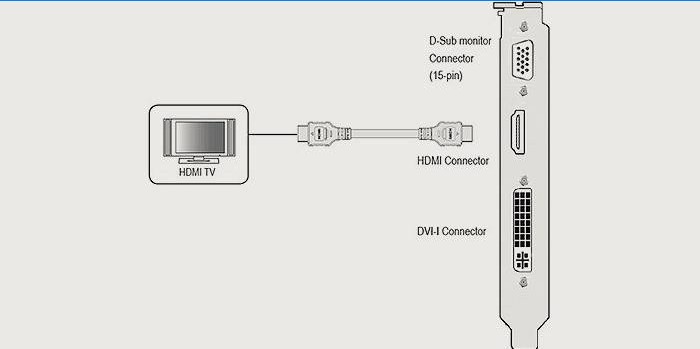
- We verbinden de computer met een kabel met de tv (hiervoor moet elk apparaat een HDMI-uitgang hebben, en als dat niet het geval is, gebruiken we een speciale adapter).
- We zijn op zoek naar de knop “Bron” op de afstandsbediening van de tv, druk op en selecteer “HDMI” op het scherm. Het scherm zou dan het bureaublad van de computer moeten weergeven.
- We klikken met de rechtermuisknop, zoeken het item “Resolutie”, selecteren het gewenste scherm en de monitormodus en drukken op de knop “Ok”. Alles, zie alles wat je wilt!
Via een Wi-Fi-hotspot
Wilt u weten hoe u uw tv met internet kunt verbinden zonder smart tv? Dan helpt deze handleiding zeker als uw tv niet kan bogen op geavanceerde technische apparatuur:
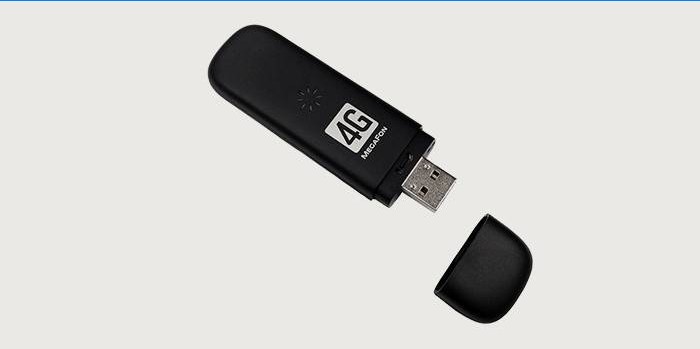
- Koop een 4G-modem (als je die niet hebt), een router die wifi ondersteunt en op je modem past.
- Verbind de router, modem met de tv.
- Stel uw tv in door het instellingenmenu van de netwerkverbinding te openen en daar “Draadloze verbinding” te selecteren. Uw tv vindt automatisch alle beschikbare Wi-Fi-toegangspunten..
- Kies uw toegangspunt, voer een wachtwoord in dat u het recht geeft om dit netwerk te gebruiken.
Als u deze verbindingsmethode gebruikt, moet u meteen leren dat een dergelijke modem niet op het juiste niveau een hoge verbindingssnelheid biedt. Het tweede punt is de hoeveelheid verkeer. Als het pakket beperkt is, kunt u niet lang van internet genieten. Meer willen? Koop dan een goed digitaal televisiescherm met degelijke technische apparatuur. Koop optioneel andere apparaten waarmee u snel verbinding kunt maken met het World Wide Web.
Ben je de simpele televisie beu, wil je andere films, video’s, clips, programma’s op het grote scherm bekijken? Bekijk deze interessante video waarmee u uw tv kunt verbinden met internet zonder de hulp van een technische specialist. De praktijk leert dat er niets ingewikkelds is als je alle benodigde apparaten bij de hand hebt. De video-tutorial helpt zelfs een beginner te verbinden. Stel je eens voor hoeveel je zenuwen en tijd bespaart als je de aanbevelingen van een ervaren persoon volgt!
Aansluitvoorbeeld op Samsung smart tv
TV van het merk Samsung is in veel huizen beschikbaar, maar niet elke eigenaar weet hoe deze verbinding maakt met internet. De video maakt de taak voor u gemakkelijk. Dankzij deze interessante video kun je de taak zelf uitvoeren en je favoriete films bekijken, shows die je vroeger op je computer op het grote scherm zag. Het is veel handiger om naar het beeld te kijken op een grote “monitor” – een luxueus plasmascherm.
Hoe lg via kabel en modem op de tv aan te sluiten
Videobeelden voor degenen die geen idee hebben hoe ze een LG-tv op internet moeten aansluiten. Een ervaren specialist zal u helpen te achterhalen wat hiervoor nodig is, hoe u verbinding kunt maken en in welke volgorde u alle noodzakelijke instellingen moet maken. Het is beter om één keer te zien dan honderd keer te horen, dus zorg ervoor dat je de video-tutorial gebruikt.
Leer hoe u digitale kanalen kunt afstemmen op uw LG-tv.

Hoe kan ik een tv met internet verbinden? Ik heb onlangs een nieuwe tv gekocht en ik wil graag toegang hebben tot online services zoals streamingdiensten en apps. Zijn er bepaalde stappen die ik moet volgen of instellingen die ik moet wijzigen om dit mogelijk te maken? Ik zou het op prijs stellen als iemand me kan helpen met deze vraag. Alvast bedankt!
Hoe kan ik mijn tv verbinden met internet?
Hoe kan ik mijn tv met internet verbinden? Kan ik een Ethernet-kabel gebruiken of moet ik mijn televisie draadloos verbinden? Welke stappen moet ik volgen om de verbinding in te stellen? Ik ben niet zo technisch, dus zou het waarderen als iemand me hierbij kan helpen. Alvast bedankt!